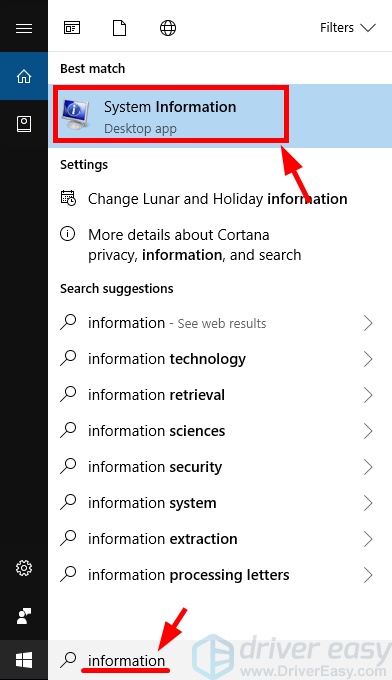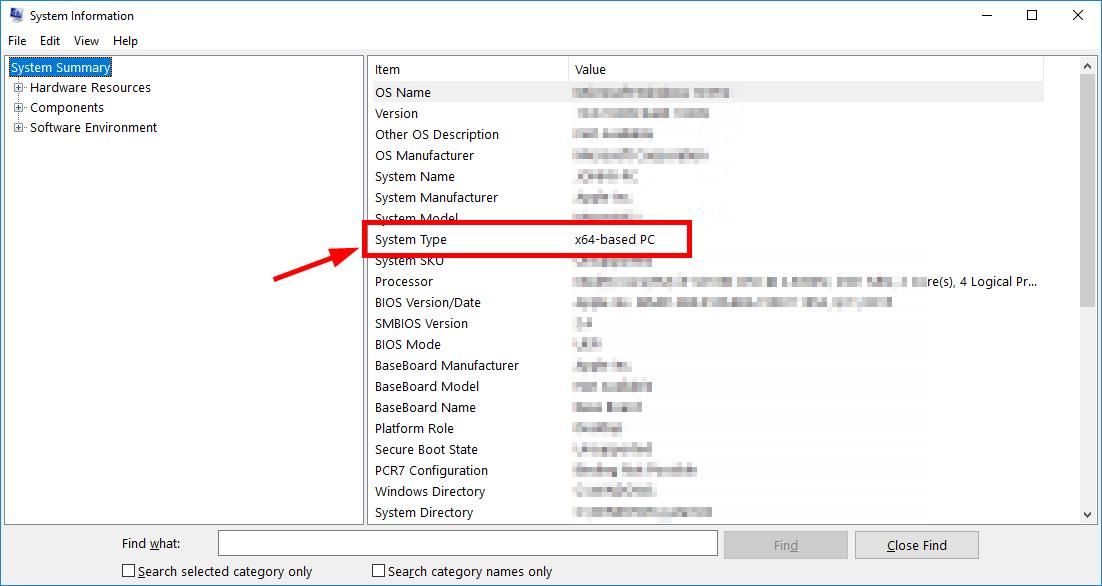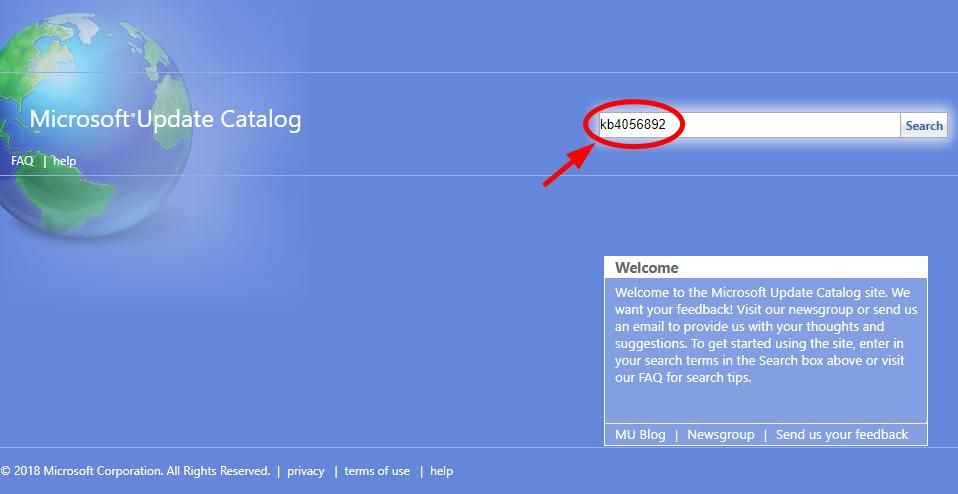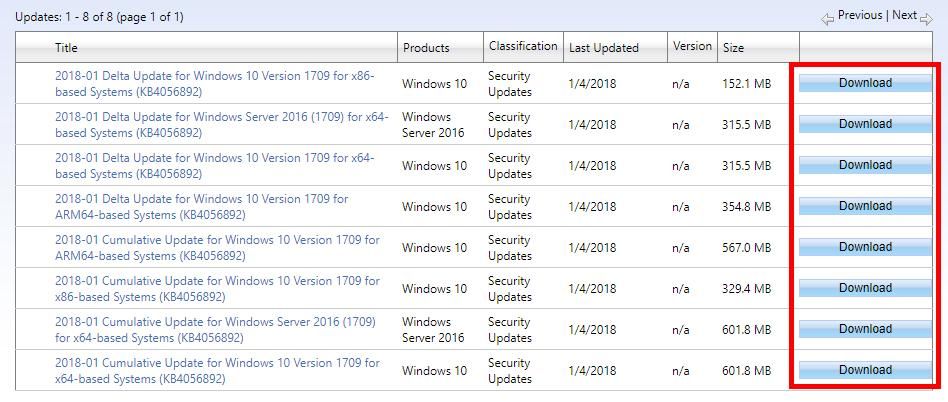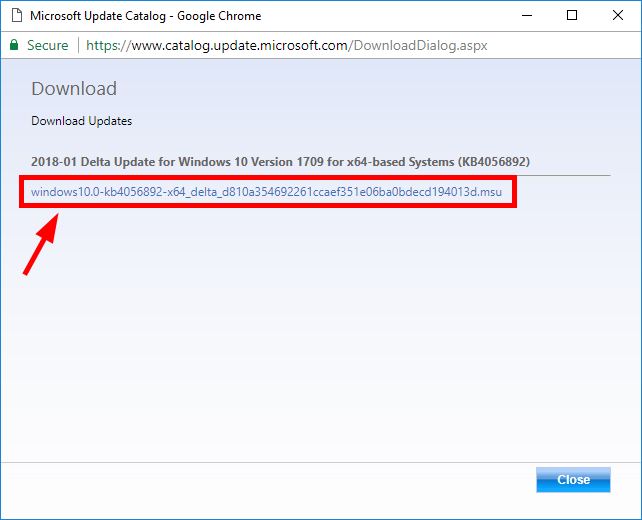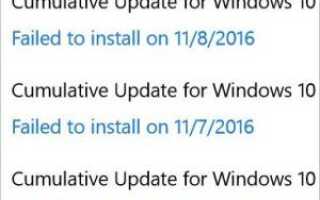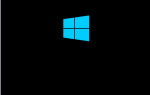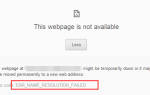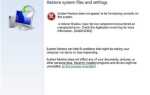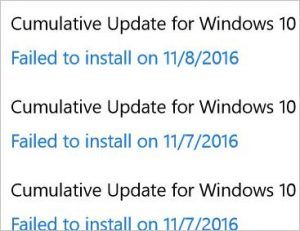
Многие пользователи Windows 10 недавно сообщили о проблеме с Центром обновления Windows. Что происходит, что они постоянно получают сообщение об ошибке в Центре обновления Windows, что их обновления не удалось установить.
Если вы также столкнулись с этой проблемой, вы, несомненно, очень расстроены. Но не волнуйся. Мы собрали несколько решений, которые помогут вам решить эту надоедливую проблему.
Попробуйте эти исправления
Возможно, вам не придется пробовать их все; просто пройдите вниз по списку, пока не найдете тот, который работает для вас.
- Запустите средство устранения неполадок Центра обновления Windows
- Загрузите и установите обновление вручную
- Сбросить компоненты, связанные с Центром обновления Windows
- Настройте службы Windows Update на автоматический запуск
Способ 1. Запустите средство устранения неполадок Центра обновления Windows
В Windows 10 имеется встроенное средство устранения неполадок, которое может обнаруживать и устранять проблемы с Центром обновления Windows. Вы должны попробовать запустить средство устранения неполадок, чтобы увидеть, устраняет ли это проблемы с вашей установкой.
- нажмите Ключ Windows на клавиатуре введите «устранение неполадок» и нажмите Устранение проблем в списке результатов.

- Нажмите Центр обновления Windows а затем нажмите Запустите средство устранения неполадок.

- Следуйте инструкциям на экране средства устранения неполадок, чтобы проверить и устранить проблемы с Центром обновления Windows.
Надеюсь, это исправит ваши проблемы. Но если нет, есть и другие исправления, которые вы можете попробовать …
Способ 2. Загрузите и установите обновление вручную
Если Центру обновления Windows не удается установить обновление для вас, вы можете загрузить и установить его вручную. Вот как вы можете это сделать:
- нажмите Ключ с логотипом Windows на клавиатуре и введите «Информация«. В списке результатов нажмите Системная информация.

- Просмотр вашего Тип системы В окне Информация о системе. Его значение обычно 64-разрядный или же на базе x86 (или иногда ARM64 основе).
Это важная часть информации, и вы должны записать ее. Это будет полезно, когда вы ищете нужные обновления для вашей системы Windows 10.
- В Центре обновления Windows нажмите Посмотреть историю обновлений, затем запишите обновления системы, которые не удалось установить. (Возможно, вам потребуется получить информацию из истории обновлений.)

Запишите код обновления, который начинается с «KB«.

- Идти к Каталог Центра обновления Майкрософт. Затем найдите обновление, которое вам не удалось установить.

- В результатах поиска найдите обновление, соответствующее вашему операционная система а также тип системы (на основе x86, x64 или ARM64). Затем нажмите Скачать рядом с обновлением.

- Нажмите на ссылку в новом окне, чтобы загрузить обновление.

- Откройте только что загруженный файл и следуйте инструкциям на экране для установки обновления.
Если вы можете установить обновление, отлично! Но если нет, то есть еще два исправления для вас …
Способ 3. Сброс компонентов, связанных с Центром обновления Windows
Обновление Windows может не установить обновления, поскольку его компоненты повреждены. Эти компоненты включают службы и временные файлы и папки, связанные с Центром обновления Windows. Вы можете попробовать сбросить эти компоненты и посмотреть, решит ли это вашу проблему.
Чтобы сбросить эти компоненты:
- Нажмите на Начните в левом нижнем углу экрана, затем введите «CMD«. В списке результатов щелкните правой кнопкой мыши Командная строка и выберите Запустить от имени администратора.

- В командной строке введите следующие строки команды и нажмите Войти на клавиатуре после ввода каждого:
стоповые биты
чистая остановка wuauserv
net stop appidsvc
чистая остановка cryptsvc
Эти команды остановят службы, необходимые Центру обновления Windows для загрузки и установки обновлений.
- Введите эти строки команды и нажмите Войти после ввода каждого в командной строке:
ren% systemroot% \ softwaredistribution softwaredistribution.old
ren% systemroot% \ system32 \ catroot2 catroot2.old
Это переименует папку SoftwareDistribution и catroot2, которые используются Центром обновления Windows для хранения данных и временных файлов. Ваша система обнаружит, что эти папки отсутствуют, а затем создаст новые. Цель этого — заставить систему использовать новые папки SoftwareDistribution и catroot2, чтобы Центр обновления Windows мог избежать проблем со старыми.
- В командной строке введите эти команды и нажмите Войти после каждого перезапуска сервисов вы закрыли только сейчас:
чистые стартовые биты
чистый старт wuauserv
net start appidsvc
чистый старт cryptsvc
- Проверьте Центр обновления Windows, чтобы увидеть, может ли он установить ваше обновление.
Если это так, то вы решили свою проблему. Но если нет, вам может понадобиться …
Способ 4. Установите службы Windows Update для автоматического запуска
Эта проблема может возникать в Центре обновления Windows, поскольку его службы не настроены на автоматический запуск при запуске. В этом случае вы должны настроить его на автоматический запуск. Для этого:
- Нажмите на Начните в левом нижнем углу экрана, затем введите «CMD«. В списке результатов щелкните правой кнопкой мыши Командная строка и выберите Запустить от имени администратора.

- В командной строке введите следующие строки команды и нажмите Войти на клавиатуре после ввода каждой строки:
Конфигурационные биты SC start = auto
Конфиг SC cryptsvc start = auto
Конфиг SC доверенный установщик start = auto
SC config wuauserv start = auto
- Закройте окно командной строки и перезагрузите компьютер
Теперь ваш Центр обновления Windows сможет установить обновления для вас.
Если у вас есть какие-либо вопросы, не стесняйтесь оставить нам комментарий ниже!